Comment utiliser mon réfrigérateur avec SmartThings ?
SmartThings est une application Samsung qui te permet de contrôler tes appareils compatibles d’un simple clic. SmartThings peut t'aider à définir la température de ton réfrigérateur et à trouver les moyens les plus efficaces de conserver tes aliments au frais.
Découvrir les diverses fonctionnalités de SmartThings
L'application SmartThings fonctionne comme une télécommande facile d’utilisation pour ton appareil. Pour utiliser les différentes fonctions du réfrigérateur via l'application, connecte ton réfrigérateur Samsung à SmartThings sur ton smartphone. Il te suffit de sélectionner les fonctions que tu souhaites et d’en modifier les paramètres.
Assure-toi que ton réfrigérateur et ton smartphone sont connectés au même réseau Wi-Fi avant de commencer. Toutes les fonctions sont disponibles avec une connexion Wi-Fi. Synchronise également ton compte Samsung et l'application SmartThings avec ton réfrigérateur.
Sache que la connexion à SmartThings et les fonctions disponibles peuvent varier en fonction de ton modèle de réfrigérateur.
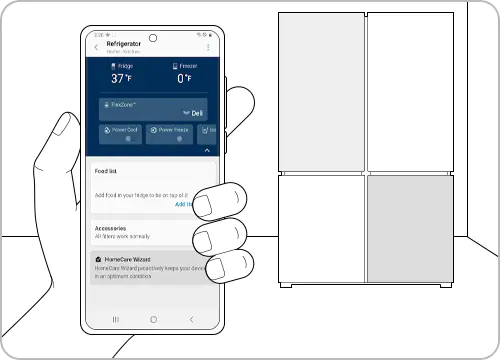
Parcourir les fonctionnalités SmartThings de ton réfrigérateur
Les catégories de l'écran d'accueil de ton application SmartThings peuvent varier en fonction du pays ou du modèle de réfrigérateur.
Paramètres
Appuie sur la carte du réfrigérateur et sur les 3 points en haut à droite de l'écran pour définir les paramètres.
- Paramètres : Recherche et définis ton pays et ta position.
- Contrôle de la consommation d'énergie : Surveille la consommation d'énergie.
- Auto-vérification : Consulte les instructions de dépannage depuis ton smartphone.
- Informations : Accède au numéro de modèle, aux informations et au type d'appareil.
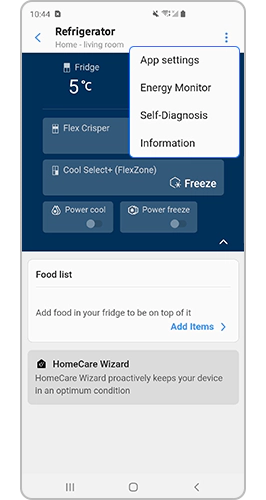
Utiliser les fonctions basiques
1. Température
Règle la température du réfrigérateur et du congélateur.
2. Sélectionner le Mode
Tu peux sélectionner les modes souhaités en fonction des aliments.
3. Refroidissement rapide / Congélation rapide
Si tu souhaites refroidir les aliments plus rapidement, utilise la fonction Power cool/Power freeze. De l'air froid est alors insufflé dans le réfrigérateur pour réduire la température intérieure à 1°C rapidement et temporairement.
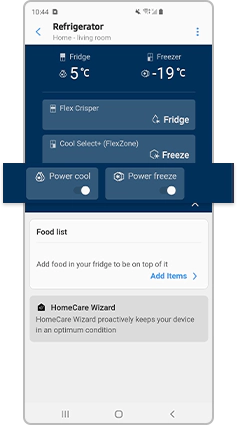
4. Liste des aliments
Tu peux lister les aliments présents dans ton réfrigérateur.
Fonctions additionnelles
- Fabrication de glaçons : Tu peux activer ou désactiver la fabrication de glace.
- Alarmes : Règle l'alarme pour l'ouverture de la porte, le remplacement du filtre à eau, une température trop élevée, etc.
- Assistant HomeCare : Tu peux consulter le rapport hebdomadaire de gestion de ton appareil.
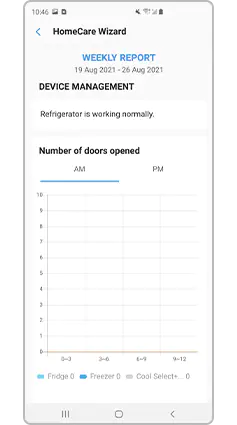
Remarques :
- Les technologies et fonctions disponibles peuvent varier selon le pays, le fournisseur d’accès à Internet, l'environnement réseau ou le produit.
- Avant d'essayer la connexion à l'application, vérifie si le logiciel de ton appareil et les applications associées sont à jour et disposent de la dernière version.
- Les images peuvent varier selon ton modèle de réfrigérateur.
Merci d'avoir partagé votre avis avec nous!
Veuillez svp répondre à toutes les questions.






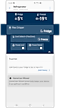



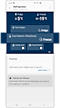







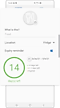

_JPG$)